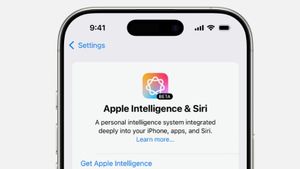在2019年,微软终于拥有自己的系统来管理来自Windows的Android通知。这使您可以在Windows 10或11 PC上查看来自Android手机的通知。
您甚至可以直接从计算机回复消息并编写新文本。以前称为“你的手机”的 Windows 应用最近已重命名为“电话链接”。
如果你已将电脑更新到 Windows 11 或 Windows 1,以下是 Voi 已从 The Verge 中总结出来的一种方式,用于在 Windows PC 上查看你的 Android 手机通知。您应该准备好从计算机到手机来回切换。
首先,在 Windows 计算机上,确保你使用的是最新版本的“手机”应用:
1. 打开微软商店并搜索“电话链接”。如果尚未安装该应用程序,请先安装它。如果已安装该应用,请单击“打开”。您将被带到您的手机应用程序。单击“开始”。系统将提醒你已登录到的 Microsoft 帐户。除非您要更改帐户,否则请单击“继续”。
如果您已经理解,那么是时候转到手机的一侧了。
1.您将获得有关在Android手机上安装“连接到Windows”应用程序的位置的说明。对于大多数手机,您需要输入提供的 Web 链接,也可以自己在 Play 商店中搜索该链接,然后进行安装。如果您有Surface Duo或特定的三星手机,则已安装链接到Windows。打开“连接到 Windows”应用,然后点击“电话链接和电脑”。
现在,回到您的计算机。
你将看到一个复选框,指出“连接到 Windows”应用已准备就绪。检查,然后单击“与 QR 码配对”。您将获得一个带有QR码的弹出窗口。
返回手机
1.您将看到一个框,询问PC上的QR码是否已准备就绪。因此,请点按手机上的继续。授予“连接到 Windows”拍摄照片和录制视频的权限。用手机扫描计算机上的QR码。为应用程序提供它所请求的各种权限。系统会警告您,保持连接可能会影响电池续航时间。点击“继续”,然后允许或拒绝在后台运行的权限。您的手机会要求您检查计算机,您的计算机会告诉您您已准备就绪。
在计算机上
您将在应用中受到欢迎,并邀请您将其固定到Windows 11任务栏。然后,系统将向您介绍您可以执行的所有操作,例如查看通知,发送短信,查看照片或拨打电话。
The English, Chinese, Japanese, Arabic, and French versions are automatically generated by the AI. So there may still be inaccuracies in translating, please always see Indonesian as our main language. (system supported by DigitalSiber.id)